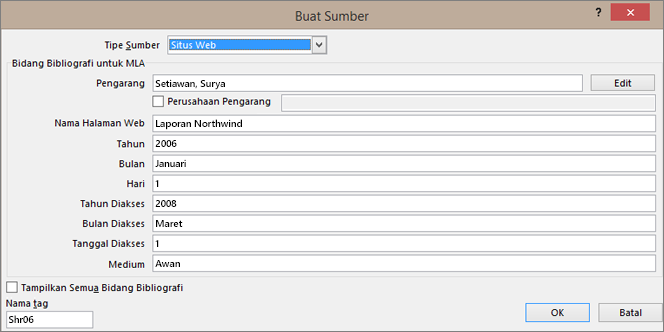Di Word, Anda bisa dengan mudah menambahkan kutipan saat menulis dokumen di mana Anda perlu mengutip sumber Anda, seperti makalah riset. Kutipan dapat ditambahkan dalam berbagai format, termasuk APA, Gaya Chicago, GOST, IEEE, ISO 690, dan MLA. Setelah itu, Anda bisa membuat bibliografi sumber yang Anda gunakan untuk menulis makalah Anda.
Untuk menambahkan kutipan ke dokumen Anda, pertama-tama tambahkan sumber yang Anda gunakan.
Menambahkan kutipan dan sumber baru ke dokumen
-
Pada tab Referensi , dalam grup Kutipan & Bibliografi , pilih panah di samping Gaya dan pilih gaya yang ingin Anda gunakan untuk kutipan dan sumber. Misalnya, dokumen ilmu sosial biasanya menggunakan gaya MLA atau APA untuk kutipan dan sumber.
-
Pilih di akhir kalimat atau frasa yang ingin Anda kutip.
-
Pada tab Referensi , pilih Sisipkan Kutipan lalu lakukan salah satu hal berikut ini:
-
Untuk menambahkan informasi sumber, pilih Tambahkan Sumber Baru, lalu, dalam kotak dialog Buat Sumber , pilih panah di samping Tipe Sumber, lalu pilih tipe sumber yang ingin Anda gunakan (misalnya, bagian buku atau situs web).
-
Untuk menambahkan tempat penampung, sehingga Anda bisa membuat kutipan dan mengisi informasi sumber nanti, pilih Tambahkan Tempat Penampung Baru. Tanda tanya muncul di samping tempat penampung sumber di Pengelola Sumber.
-
-
Jika Anda memilih untuk menambahkan sumber, masukkan detail untuk sumber. Untuk menambahkan informasi selengkapnya tentang sumber, pilih kotak centang Perlihatkan Semua Bidang Bibliografi .
-
Pilih OK jika sudah selesai. Sumber ditambahkan sebagai kutipan di tempat yang Anda pilih di dokumen Anda.
Bila Anda sudah menyelesaikan langkah-langkah ini, kutipan ditambahkan ke daftar kutipan yang tersedia. Saat berikutnya Anda mengutip referensi ini, Anda tidak perlu mengetiknya lagi. Anda cukup menambahkan kutipan ke dokumen Anda. Setelah menambahkan sumber, Anda mungkin perlu membuat perubahan di lain waktu. Untuk melakukannya, lihat Mengedit sumber.
Catatan:
-
Jika Anda telah menambahkan tempat penampung dan ingin menggantinya dengan informasi kutipan, lihat Mengedit sumber.
-
Jika Anda memilih gaya GOST atau gaya ISO 690 untuk sumber dan kutipan tidak unik, tambahkan karakter alfabetis pada tahun. Misalnya, kutipan akan muncul sebagai [Pasteur, 1848a].
-
Jika Anda memilih Referensi ISO 690-Numerik dan kutipan Anda masih tidak muncul secara berurutan, Anda perlu memilih gaya ISO 690 lagi, lalu tekan ENTER untuk mengurutkan kutipan dengan benar.
Menambahkan kutipan ke dokumen Anda
-
Pilih di akhir kalimat atau frasa yang ingin Anda kutip, lalu pada tab Referensi , dalam grup Kutipan & Bibliografi , pilih Sisipkan Kutipan.
-
Dari daftar kutipan di bawah Sisipkan Kutipan, pilih kutipan yang ingin Anda gunakan.
Mencari sumber
Daftar sumber yang bisa Anda gunakan bisa menjadi sangat panjang. Terkadang, Anda mungkin perlu mencari sumber yang Anda kutip di dokumen lain.
-
Pada tab Referensi , dalam grup Kutipan & Bibliografi , pilih Kelola Sumber.
Jika Anda membuka dokumen baru yang belum berisi kutipan, semua sumber yang Anda gunakan dalam dokumen sebelumnya muncul di bawah Daftar Master.
Jika Anda membuka dokumen yang menyertakan kutipan, sumber untuk kutipan tersebut muncul di bawah Daftar Saat Ini. Semua sumber yang telah Anda kutip, baik dalam dokumen sebelumnya atau dalam dokumen saat ini, muncul di bawah Daftar Master.
-
Untuk mencari sumber khusus, lakukan salah satu dari hal berikut:
-
Dalam kotak pengurutan, urutkan menurut penulis, judul, nama tag kutipan, atau tahun, lalu cari sumber yang Anda inginkan dalam daftar hasil.
-
Di dalam kotak Cari, ketikkan judul atau penulis untuk sumber yang ingin Anda temukan. Daftar secara dinamis mengerucut untuk mencocokkan istilah pencarian Anda.
-
Catatan: Anda bisa memilih tombol Telusuri di Manajer Sumber untuk memilih daftar master lain tempat Anda bisa mengimpor sumber baru ke dalam dokumen Anda. Misalnya, Anda mungkin terhubung ke file pada server bersama, pada komputer atau server rekan riset, atau pada situs web yang di-hosting universitas atau lembaga riset.
Mengedit sumber
-
Pada tab Referensi , dalam grup Kutipan & Bibliografi , pilih Kelola Sumber.
-
Dalam kotak dialog Manajer Sumber , di bawah Daftar Master atau Daftar Saat Ini, pilih sumber yang ingin Anda edit, lalu pilih Edit.
Catatan: Untuk mengedit tempat penampung untuk menambahkan informasi kutipan, pilih tempat penampung dari Daftar Saat Ini dan pilih Edit.
-
Dalam kotak dialog Edit Sumber , buat perubahan yang Anda inginkan dan pilih OK.